जब डेटा का बैकअप लेना या गीगाबाइट का स्थानांतरण करनाउपयोगी जानकारी, हम अक्सर कार्य पूर्ण होने की अधिसूचना के लिए खुद को बेसब्री से इंतजार करते हुए पाते हैं। एक संगठित बैच ऑपरेशन में कई स्रोतों से विभिन्न गंतव्यों के लिए फ़ाइलों और फ़ोल्डरों को कॉपी करना भी उपयोगकर्ताओं के लिए एक चुनौती है। ExtremeCopy इन सभी मुद्दों को संबोधित करता है और सुविधाएँ प्रदान करता हैसत्यापन और वर्धित फ़ाइल कॉपी गति की तरह। यह देखा गया है कि डेटा की मात्रा के आधार पर, विंडोज 7 एक्सप्लोरर कॉपी गति को 20% ~ 120% से अधिक कर दिया गया है। इसके अलावा, यह सुपरकॉपियर और पहले से लोकप्रिय टेराकोपी जैसी पहले की समीक्षा की गई उपयोगिताओं की तुलना में तेजी से प्रदर्शन करने के लिए भी देखा गया है।
यह फ्रीवेयर एक सरल लेकिन शक्तिशाली उपयोगिता हैस्रोत और गंतव्य फ़ाइल / फ़ोल्डर जानकारी के लिए विभाजित इंटरफ़ेस के साथ आपका स्वागत है। फ़ाइल या फ़ोल्डर जोड़ने के लिए, स्रोत फ़ाइल / फ़ोल्डर बटन पर क्लिक करें और आवश्यक विकल्प चुनें। आप कई फ़ाइलों और फ़ोल्डरों को जोड़ सकते हैं जो बेहतर दृश्य के लिए सूचीबद्ध रूप में स्रोत लेआउट क्षेत्र को भरते हैं।
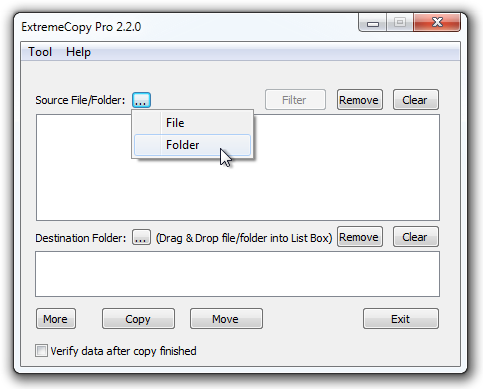
आप विंडो के निचले बाएँ कोने पर सत्यापन सुविधा की जाँच कर सकते हैं या क्लिक कर सकते हैं अधिक संक्षिप्त विकल्पों के लिए। चरमसीमा आपको स्रोत से गंतव्य फ़ोल्डर में डेटा कॉपी या स्थानांतरित करने देता है। किसी भी गलत प्रविष्टि को आसानी से हटाया जा सकता है या ऊपरी दाएं कोने पर बटन के माध्यम से फ़िल्टर किया जा सकता है। किसी भी बिंदु पर, स्रोत या गंतव्य स्थान अव्यवस्थित हो जाता है, स्पष्ट बटन तुरंत गंदगी को साफ करता है।
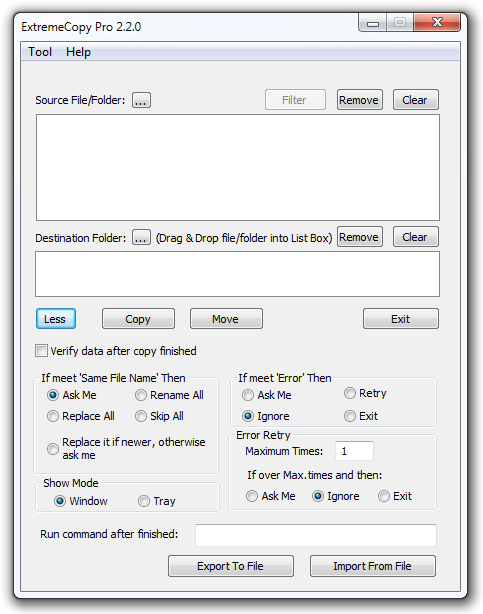
एप्लिकेशन आपको फ़ाइल से आयात और निर्यात करने की अनुमति देता है, जिसे इसके माध्यम से पूरा किया जा सकता है अधिक विंडो के निचले बाएँ कोने पर बटन। आप फ़ाइल टकराव और अन्य त्रुटियों को हल करने के लिए उन्नत क्रियाओं को सेट करना चुन सकते हैं। ऑपरेशन सफलतापूर्वक पूरा होने पर चलाने के लिए एक कमांड भी खिलाया जा सकता है। पूर्ण विकल्प विंडो देखने के लिए, क्लिक करें उपकरण > विन्यास। यहां, आप उपयोगकर्ता इंटरफ़ेस शैली को संशोधित कर सकते हैं, भाषा का चयन कर सकते हैं, डेटा बफर आकार निर्दिष्ट कर सकते हैं, पोस्ट-ऑपरेशन ध्वनि अधिसूचना सेट कर सकते हैं आदि।

इससे पहले कि आप प्रतिलिपि बनाने की प्रक्रिया शुरू करें, आप स्रोत पथ और गंतव्य फ़ोल्डर बदल सकते हैं।
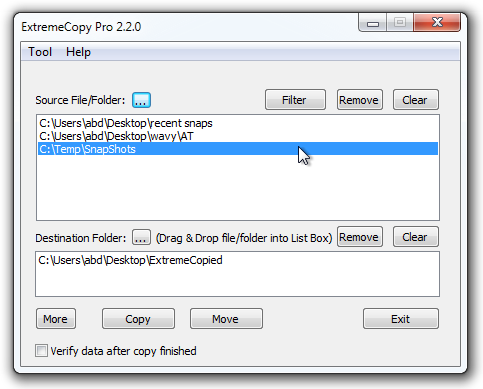
प्रगति विंडो महत्वपूर्ण डेटा की बड़े पैमाने पर नकल की बेहतर हैंडलिंग के लिए गति, स्थिति, समय शेष और ठहराव / छोड़ सुविधाओं के साथ पूरा करने के लिए यात्रा को दिखाती है।
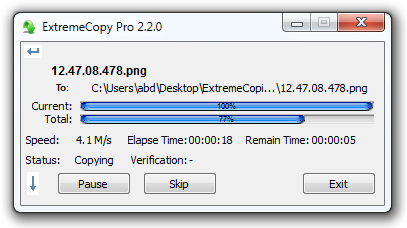
आवेदन भी कॉपी और पेस्ट को एकीकृत करता हैविंडोज राइट-क्लिक संदर्भ मेनू में विकल्प, आपको डेटा कॉपी ऑपरेशन को जल्दी से करने के लिए आसानी से स्रोत फ़ाइलों और फ़ोल्डरों को आवेदन करने की अनुमति देता है। आप सभी की जरूरत है कॉपी के साथ चयन करने के लिए फ़ोल्डर / फ़ाइल पर राइट क्लिक करें ExtremeCopy, और चयनित फ़ाइल / फ़ोल्डर को गंतव्य का उपयोग करके पेस्ट करें ExtremePaste विकल्प। हमने विंडोज 7, 64-बिट संस्करण पर एप्लिकेशन का परीक्षण किया। यह विंडोज एक्सपी, विंडोज विस्टा, विंडोज 7 और विंडोज 8 के साथ संगत है।
डाउनलोड













टिप्पणियाँ